Lorsqu'il s'agit d'effacer les données stockées sur votre MacBook pro, les gens rencontrent de nombreux problèmes car ils ne savent pas quoi faire pour se débarrasser définitivement de toutes les données. Dans ce genre de scénario, lorsque vous devez effacer le disque dur d'un MacBook pro, le meilleur moyen et le plus sûr est d'effacer complètement sa mémoire afin que vos données ne puissent jamais être utilisées à mauvais escient par quiconque.
Partie 1 : Comment effacer toutes les données de MacBook Pro
Si vous avez l'intention d'effacer toutes vos données d'un MacBook Pro, vous êtes au bon endroit. Cet article présente divers détails sur la façon dont vous pourriez le faire. Consultez le tutoriel ci-dessous pour en savoir plus.
- La première étape consiste à redémarrer votre MacBook
- Lorsqu'il démarre, maintenez les touches CMD + R en même temps. Vous allez entrer dans la section de l'utilitaire OSX.
- Cliquez sur le bouton "Utilitaire de disque" et cliquez sur "Continuer".
- Allez maintenant dans Applications > Utilitaires > Utilitaire de disque.
- Assurez-vous de débrancher tous les disques externes du MacBook.
- Consultez la liste. Le nom du disque dur s'affiche deux fois. Cliquez sur le deuxième.
- Cliquez sur l'onglet "Effacer".
- Sélectionnez l'option Mac OS Extended (Journaled) sous l'onglet Format.
- Avant d'exécuter les dernières étapes, exécutez également la fonction "Effacer l'espace libre".
- Cliquez sur "Options de sécurité" pour sélectionner le niveau de sécurité que vous souhaitez pour votre disque. Si vous envisagez de vendre le Mac, faites glisser le curseur vers la droite car il écrase 7 fois.
- Lorsque tout est prêt, appuyez sur le bouton "Effacer" pour dire adieu à toutes vos données pour de bon.
- Attendez une heure ou deux que le processus soit terminé.
Partie 2 : Comment effacer le disque dur du MacBook sous Windows
Si vous souhaitez effacer les données du disque dur de votre MacBook à l'aide d'un ordinateur fonctionnant sous Windows, vous avez besoin d'un bon outil pour le faire. Stellar BitRaser for file est l'un des meilleurs choix à cet égard. Il vous aide à effacer tous les lecteurs, les activités Internet, les traces du système et toutes vos données de façon permanente. Il s'assure que les données sont complètement perdues et qu'il n'y a aucune possibilité de récupération. Certaines des caractéristiques notables offertes par cet outil sont énumérées ci-dessous.
- Permet de supprimer définitivement toutes vos données et de les rendre irrécupérables.
- Supprime toutes les activités d'Internet et du système
- Permet la suppression programmée des données
- Une solution de clic droit unique
- Comprend 17 algorithmes d'effacement de fichiers différents
- Prend en charge presque toutes les variantes de Microsoft Windows
Pour effacer complètement toutes vos données du disque dur de votre MacBook à l'aide de BitRaser for file, vous devez suivre les étapes énumérées ci-dessous.
- Téléchargez Stellar BitRaser for a file sur votre fenêtre, et connectez le disque dur de votre Mac à votre PC.
- Lancez Stellar Eraser, cliquez sur la section "Effacer maintenant" et sélectionnez votre disque dur Mac.
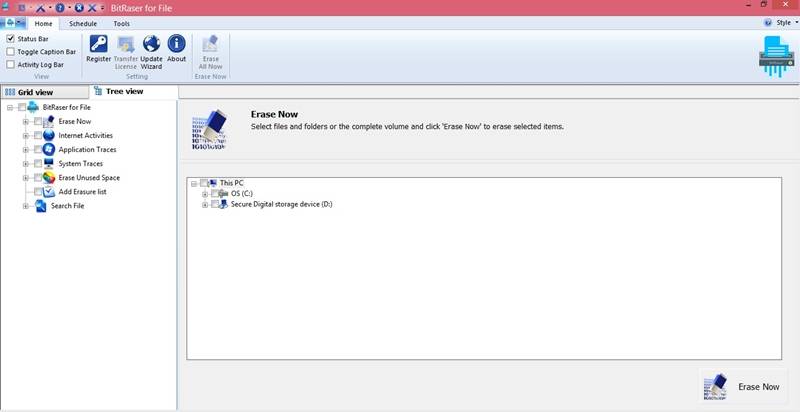
- Cliquez sur le bouton "Effacer maintenant" pour commencer à effacer le disque dur du MacBook sous Windows.
- L'effacement complet prendra quelques minutes.
Conseils: Si vous envisagez de vendre votre MacBook et que vous pensez qu'il contient des données sensibles, la meilleure solution est de procéder à plusieurs suppressions de données. Pour ce faire, il est fortement recommandé d'utiliser le logiciel BitRaser for the file pour effectuer le processus susmentionné deux à trois fois au minimum. En faisant cela, vous éliminez toute possibilité de Récupération des données sur MacBook.



